时间:2016-02-27 12:30 来源: 我爱IT技术网 作者:佚名
欢迎您访问我爱IT技术网,今天小编为你分享的电脑教程是office系列之word2013教程:【教你用Word2013将文档转存为PDF阅读格式【Word2013教程】】,下面是详细的分享!
教你用Word2013将文档转存为PDF阅读格式【Word2013教程】
Word转PDF一直都是很多人询问的话题,即使网上教程很多,但是换了版本,依然有人不会做了。所以,我们我爱IT技术网有必要在写一篇2013版本的Word转PDF教程,希望对大家有帮助。
①首先启动Word2013,单击文件--打开--计算机--桌面,我通常文件都是放桌面,大家可以点击浏览按钮。
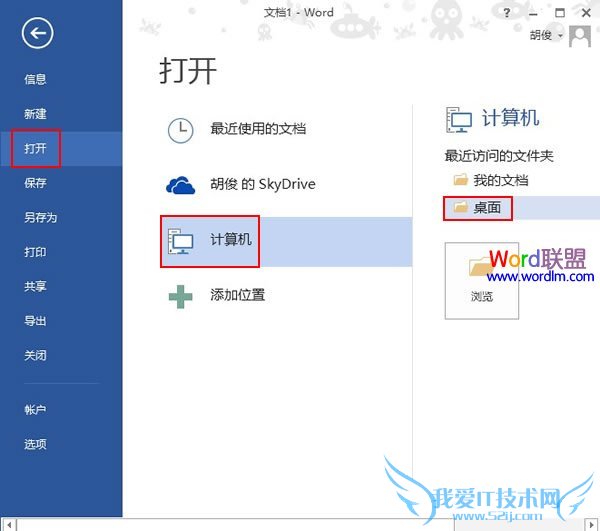
②将需要进行转换的Word文档打开,例如我打开的就是致青春的原文小说。
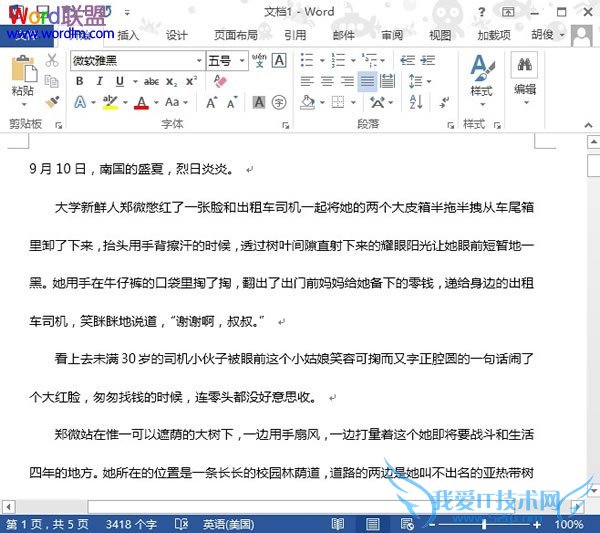
③然后再次点击文件---导出--创建PDF/XPS文档,创建PDF/XPS。
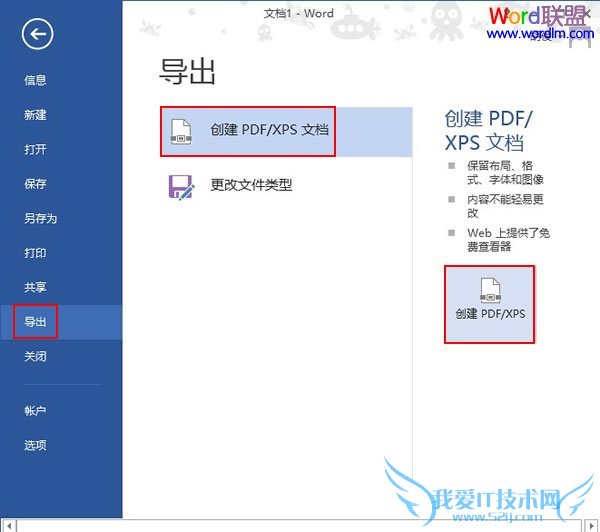
④在弹出的界面输入好文件保存名称以及保存类型,单击发布按钮。
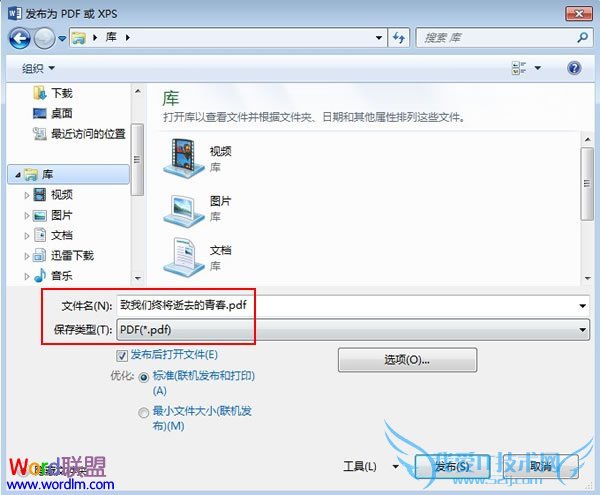
⑤至此,文档转换成功,我们打开PDF文档看看,字迹清晰,不影响阅读。
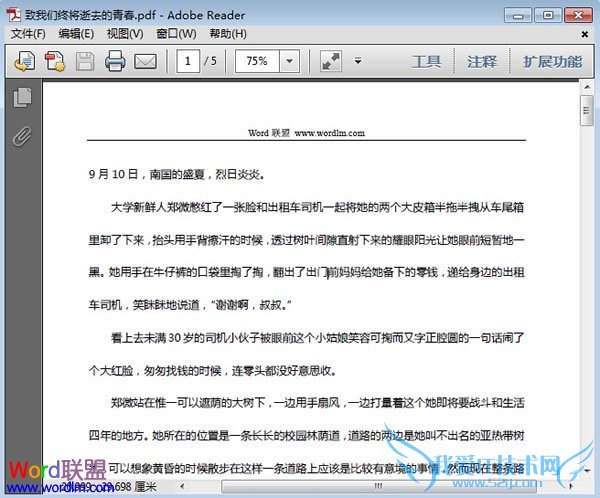
以上就是关于教你用Word2013将文档转存为PDF阅读格式【Word2013教程】的word2013教程分享,更多电脑教程请移步到>>电脑教程频道。
- 评论列表(网友评论仅供网友表达个人看法,并不表明本站同意其观点或证实其描述)
-
